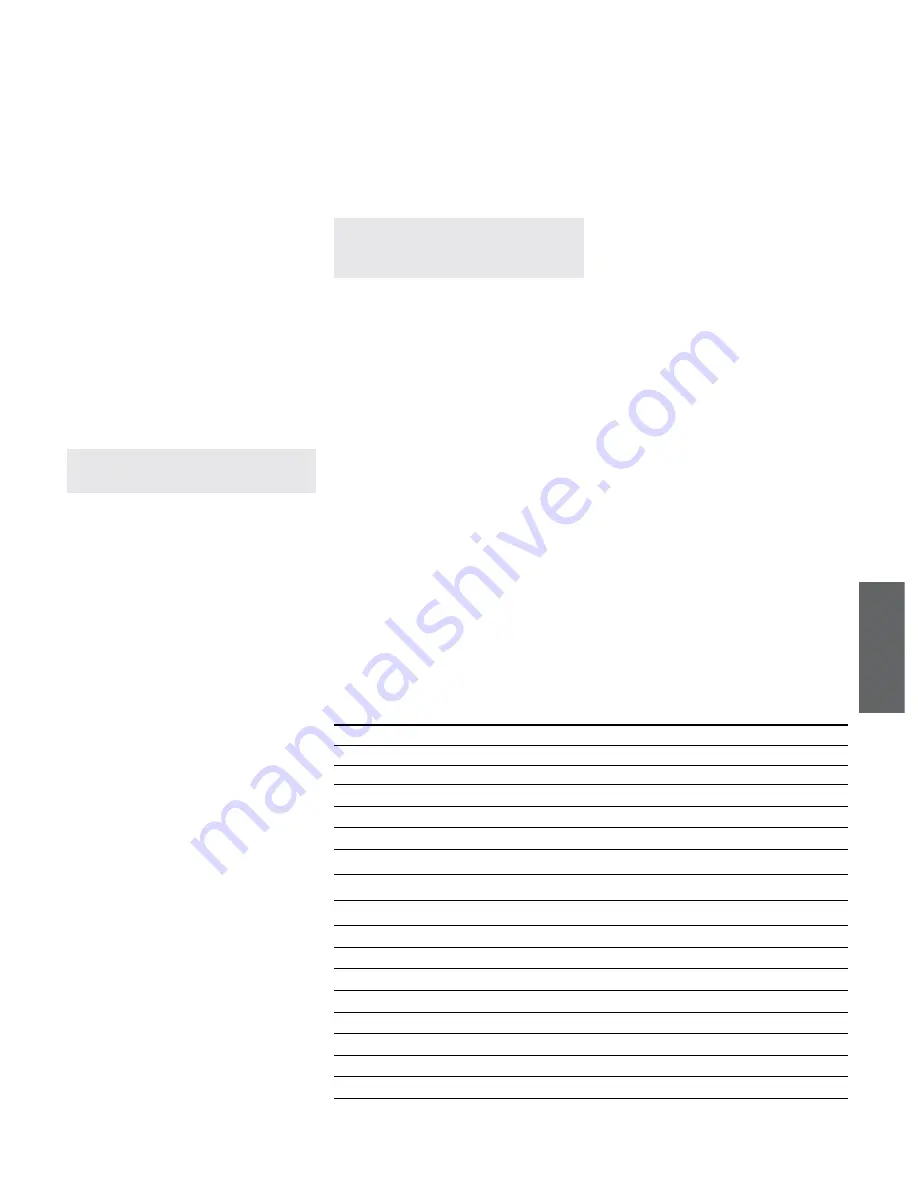
79
Č
E
S
K
Y
4. Indikátor Zeppelin Air
Indikátor Zeppelin Air se může rozsvítit řadou barev,
kterými indikuje různé provozní stavy. Níže uvedená
tabulka popisuje barvy a jejich významy.
5. Připojení k bezdrátové síti a
konfigurace iTunes
Chcete-li na Zeppelin Air přehrávat hudbu z iTunes
pomocí AirPlay, musí se Zeppelin Air připojit ke
stejné síti jako počítač, na kterém jsou iTunes
nainstalované a spuštěné. Získávání internetové
adresy je na Zeppelin Air nastaveno na DHCP,
což znamená, že jakmile se Zeppelin Air připojí k
bezdrátové síti, není nutné jej dále konfigurovat.
Před začátkem musíte znát název své domácí
bezdrátové sítě a příslušné heslo.
5.1 Nastavení kabelového připojení
Zeppelin Air
Chcete-li nastavit zařízení Zeppelin Air tak, aby se
připojovalo k
ethernetové
síti, nejdříve byste jej měli
fyzicky připojit k Mac/PC pomocí
ethernetového
kabelu. Jakmile se připojíte, budete moci procházet
stránku s nastavením Zeppelin Air. Řiďte se pokyny
uvedenými níže.
Poznámka: Zeppelin Air může k přehrávání
hudby pomocí AirPlay též použít kabelové síťové
připojení.
• Odpojte od zařízení Zeppelin Air všechny kabely a
vyjměte z něj vložený iPod či iPhone.
• Pomocí dodaného
ethernetového
kabelu připojte
ethernetový
konektor na zadním panelu Zeppelin
Air k
ethernetovému
konektoru na počítači.
• Připojte napájecí kabel. Zeppelin Air se uvede do
klidového režimu
, kdy indikátor svítí tlumeně
červeně.
• Zapněte Zeppelin Air z
klidového režimu
stiskem
tlačítka
klidového režimu
(standby).
• Zeppelin Air automaticky vybere vstup AirPlay
a ustaví připojení k síti. Toto může trvat až
90 sekund, během nichž bude indikátor Zeppelin
Air blikat fialově. Jakmile bude kabelové spojení
ustaveno, indikátor začne svítit fialově bez
přerušení.
• Na počítači připojeném k Zeppelin Air použijte
internetový prohlížeč a zadejte standardní
síťovou adresu Zeppelin Air (
http://169.254.1.1
)
a stiskněte klávesu „return“. Otevře se strana
s nastavením Zeppelin Air (viz obrázek 7 na
následující straně).
• Než se připojíte k domácí bezdrátové síti, stránka
s nastavením vám poskytne možnost změnit
název Zeppelin Air. Změna názvu je vhodná,
pokud je k síti připojeno více zařízení Zeppelin
Air. Do pole určeného pro název zadejte nový
název Zeppelin Air (např. Zeppelin Air Kuchyně) a
klepněte na
Apply
(Použít). Pak klikněte na “OK”
u “New settings were successfully applied” (Nové
nastavení bylo úspěšně použito) pro návrat na
stránku hlavního nastavení.
• Vyberte
název
své domácí sítě z roletkové nabídky
a do příslušného pole zadejte
heslo
. Dbejte na to,
abyste heslo zadali správně.
• Jakmile skončíte, klepněte na tlačítko
Join
(Připojit) a v následujícím okně na tlačítko
OK
.
Poté zavřete stranu nastavení Zeppelin Air. Odpojte
ethernetový kabel.
• Jakmile se připojení k bezdrátové síti obnoví,
indikátor Zeppelin Air se rozsvítí fialově. Tato akce
potrvá asi 60 sekund.
Poznámka: Pokud se Zeppelin Air k domácí
síti nepřipojí, nejpravděpodobnější příčinou je
nesprávně zadané síťové heslo. Řiďte se pokyny
v části 8 a znovu začněte nastavování sítě.
Barva indikátoru
Význam
Zvolený vstup
Tlumená červená
Klidový stav
N/A
Jasně červená
Stav spánku
N/A
Modrá
Zapnutý
Dokovací systém
Rychle blikající modrá
Úprava hlasitosti
Dokovací systém
Zelená
Zapnutý
USB
Rychle blikající zelená
Úprava hlasitosti
USB
Oranžová
Zapnutý
Aux
Rychle blikající oranžová
Úprava hlasitosti
Aux
Pomalu blikající oranžová
Chyba zamykání digitálního zvuku
Aux
Fialová
Zapnutý
AirPlay
Rychle blikající fialová
Úprava hlasitosti
AirPlay
Pomalu blikající fialová
Není připojena žádná síť
AirPlay
Rychle blikající červená
Hlasitost na minimu nebo maximu
Jakýkoli
Pomalu blikající žlutá
Režim nastavení bezdrátové sítě
N/A
Žlutá
Režim synchronizace iPodu/iPhonu
USB
Bílá
Aktualizace firmwaru
N/A
Blikající bílá
Chyba firmwaru
N/A
Summary of Contents for Zeppelin Air
Page 1: ...Zeppelin Air ...
















































